
Legg til Apple Loops i Logic Remote på iPad
Apple Loops er forhåndsinnspilte musikkfraser eller riff i loopnavigering som du kan bruke til å enkelt legge til trommerytmer, rytmedeler og andre lyder i et prosjekt. Disse loopene inneholder musikalske mønstre som kan gjentas igjen og igjen, eller som kan utvides til å fylle en hvilken som helst tidsperiode.
Du kan legge til Apple Loops i celler i Live Loops-rutenettet. Når du legger til en Apple Loop i en celle, kan du kun legge den til i samme type rad eller spor for det området. For eksempel kan du legge til en lydloop i en celle knyttet til et lydspor, legge til en programvareinstrumentloop i en celle knyttet til et programvareinstrumentspor, eller legge til en Drummer-loop i et Drummer-spor.
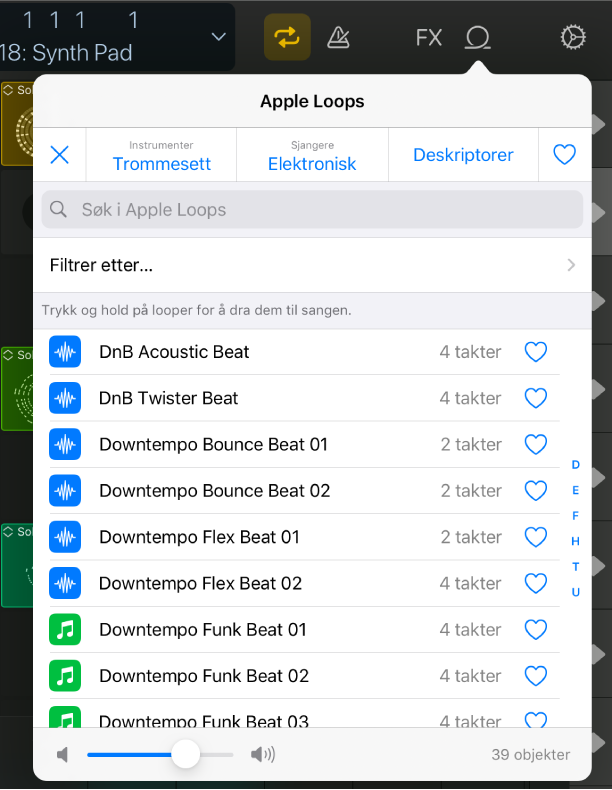
Åpne loopnavigering
Trykk på Loopnavigering-symbolet
 i kontrollinjen.
i kontrollinjen.
Filtrer looper etter nøkkelord
Trykk på en av kategoriknappene øverst i loopnavigeringen. Instrumenter, Sjangere eller Deskriptorer.
Trykk på nøkkelordet du vil filtrere resultater etter for den kategorien.
Søk etter looper etter navn
Trykk i søkefeltet øverst i loopnavigeringen, og skriv deretter ved hjelp av tastaturet som vises.
Vis looper for en bestemt lydpakke
Trykk på «Filtrer etter», og trykk deretter på Lydpakker.
Trykk på lydpakken du vil vise looper for, eller trykk på Alle lydpakker.
Vis favorittlooper
Trykk på Merk som favoritt-symbolet
 ved siden av nøkkelordkategoriene.
ved siden av nøkkelordkategoriene.
Filtrer looper etter type, taktsignatur eller skala
Trykk på Filtrer etter, og gjør ett av følgende:
For å filtrere etter looptype: Trykk på Type, trykk deretter på en looptype eller trykk på Alle typer.
For å filtrere etter taktsignatur: Trykk på Signatur, og trykk deretter på en taktsignatur, eller trykk på Alle.
For å filtrere etter skala: Trykk på Skala, og trykk deretter på en skala, eller trykk på Alle.
Legg til en loop i en celle
Trykk og hold på loopen i loopnavigeringen, og flytt den deretter til cellen. Mens du flytter, lukkes loopnavigeringen, slik at cellene i rutenettet vises.